O Luciano tem vindo ao longo dos últimos dias a falar sobre produtividade, e desenvolveu uma série de artigos que considero excelentes para todos aqueles que pretendem ser mais organizados e produtivos. No entanto e para complementar esses artigos, falta uma ferramenta que considero essencial a todos os empreendedores e freelancers que pretendem ser verdadeiros profissionais de sucesso: o Rescue Time.
Ao longo deste artigo irei explicar-lhe as vantagens deste software, os meus próprios índices de produtividade e ainda um tutorial passo-a-passo para usar o Rescue Time para controlar toda a sua produtividade enquanto estiver junto do seu computador. O Rescue Time tem uma versão gratuita que normalmente é suficiente para alguns tipos de utilizadores, e tem também uma versão PRO que custa entre $6 dólares e $9 dólares por mês, ou uns $72 dólares por ano, se preferir pagar a totalidade da anuidade.
Entretanto deixo-lhe também algumas das matérias que o Luciano escreveu dedicadas à produtividade e que servem como um complemento ao próprio software. Tome nota:
- Conselhos para começar um dia produtivo
- Aprenda como dividir o seu dia em blocos de tempo
- 7 dicas para aprender a organizar o seu dia de forma eficiente
- Como resolver disciplina pessoal e profissional?
O software
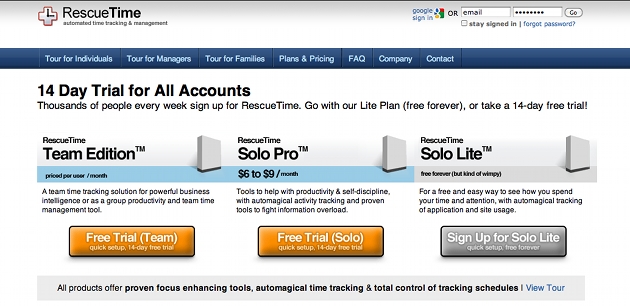
O Rescue Time tem uma versão gratuita e uma versão PRO, como referi anteriormente, e ainda uma versão Team Edition para grandes empresas e para grupos de produtividade. Além disso, o Rescue Time tem também uma versão para Windows e outra para Mac, o que possibilita a sua utilização em praticamente todos os computadores.
Como tenho um Macbook, algumas das imagens abaixo colocadas poderão não lhe parecer muito comuns, mas em termos de ambiente Windows o funcionamento é precisamente idêntico e sem grandes diferenças. Outra vantagem é o facto de a versão gratuita do Rescue Time oferecer um trial de 15 dias para a versão PRO. Não precisa de atualizar nem fazer upgrades, muito menos aderir à versão PRO, excepto se for realmente necessário. Eu utilizo a versão PRO e considero que o preço de $72 dólares por ano é realmente baixo para um software tão poderoso e interessante.
O Rescue Time é um software de produtividade que depois de instalado no seu computador, controla basicamente tudo aquilo que você faz enquanto estiver no computador. Ele guarda todas as páginas onde você está, quanto tempo se dedica às mesmas, entre muitas outras coisas, oferecendo-lhe posteriormente um elevado nível estatístico para que você possa saber onde perde mais tempo com as suas atividades em frente do computador.
O painel de ferramentas
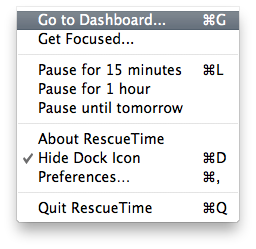
O painel de ferramentas do Rescue Time é muito simples e oferece poucas opções. A opção “Go to Dashboard”, permite-lhe ir para o seu painel de controlo online, no site da Rescue Time, onde terá acesso às mais diversas estatísticas sobre a sua produtividade (ver mais abaixo). A opção “Get Focused…” permite-lhe focar-se no seu trabalho, as opções de pausa são precisamente para pausar o software de forma a que ele não controle nenhuma das suas atividades enquanto está no computador, e os outras opções são meramente funcionalismos pouco interessantes.
A opção “Get Focused”
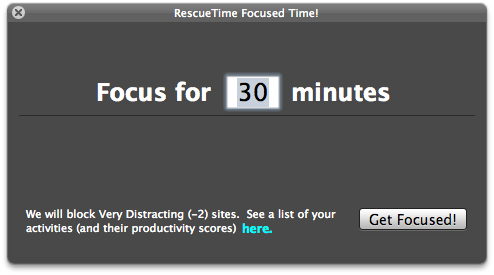
Quando você clica na opção “Get Focused”, irá aparecer um quadro idêntico a este, onde você pode escolher quanto tempo deseja ficar focado no seu trabalho. O que esta opção faz é não lhe permitir acesso a todas as páginas e ferramentas que são muito distractoras. A pontuação é basicamente a seguinte:
- +2 = muito produtivo
- +1 = produtivo
- 0 = neutro
- -1 = distractor
- -2 = muito distractor
O que esta opção do Get Focused faz, é bloquear-lhe o acesso a todos os sites e ferramentas que estão marcados com -2, ou seja, todos aqueles que são muito distractores para o seu trabalho. Obviamente que você poderá desbloquear isso assim que desejar, mas a ideia é você utilizar esta opção para ser realmente focado e produtivo, permitindo ao Rescue Time não lhe dar acesso a determinados sites.
O painel de controle
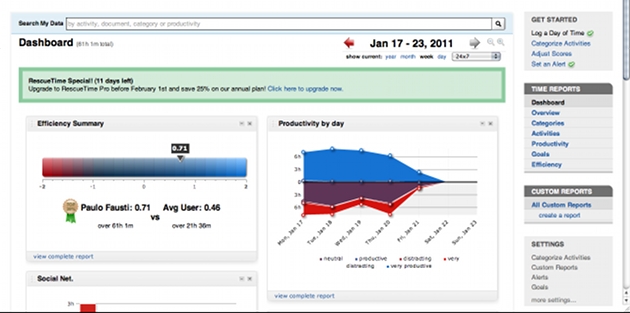
O painel de controlo é onde basicamente você tem acesso a todas as estatísticas relativas à sua produtividade, seja um freelancer, um blogueiro, ou um mero utilizador de computador. Os gráficos são gerados automaticamente a partir do momento em que você começa a usar o Rescue Time, e ao fim do mês permitem-lhe ter uma noção concreta de onde você está perdendo o seu tempo e/ou investindo o seu tempo.
Gestão de alarmes
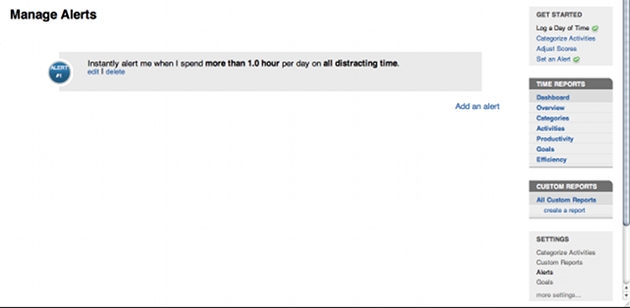
O gestor de alertas é bastante simples. Você pode definir vários alertas como situações em que você está a ser muito pouco produtivo, ou exageradamente produtivo. Funciona basicamente como objetivos diários. Como pode ver na imagem, tenho alerta que depois aparece no meu computador, indicando que já “gastei” uma hora em tempo não produtivo, ou seja, sempre que atingir uma hora de pouca produtividade, o software mostra-me um alerta no computador, para que eu tenha noção de que já gastei o meu “plafond” de tempo distractor e então me foque na minha produtividade. Você pode definir os alertas que quiser, consoante as opções do software.
Categorias de atividades
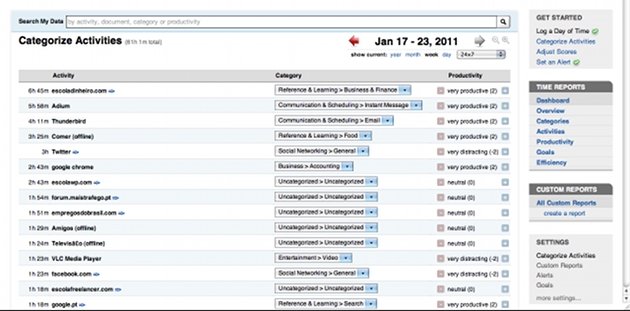
O software faz automaticamente uma listagem dos sites onde você passa mais tempo, e nas suas atividades offline, as quais pode também indicar ao software, e neste painel de categorias de atividades, você pode definir a categoria de cada um desses sites e atividades, onde então dizer ao software que o seu Facebook não é muito distractor, mas sim muito produtivo, caso o utilize para trabalhar, obviamente.
Overview
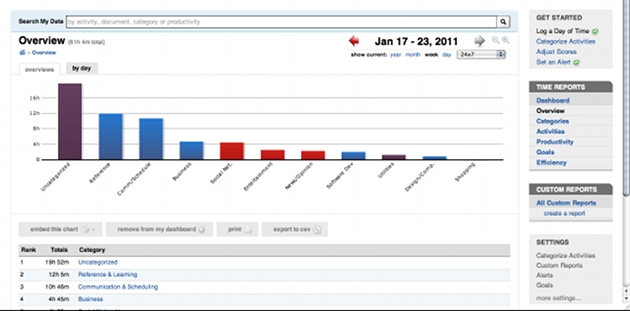
No menu Overview, temos direito a um gráfico que nos indica em quais categorias estamos investindo mais o nosso tempo. Como ainda não especifiquei as categorias de projetos como a Escola Dinheiro ou a Escola Freelancer, neste momento o meu maior investimento em termos de tempo é uma categoria com o nome “Uncategorized”, ou seja, sem categoria definida. Lá dentro encontram-se esses sites que referi, e outras atividades não categorizadas mas que são trabalho muito produtivo.
Categorias
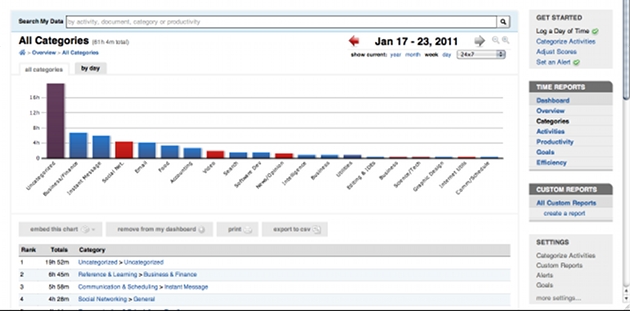
Na secção de categorias, temos um gráfico estatístico muito semelhante ao indicador anterior, e que não merece portanto uma grande análise. Se você definir corretamente as categorias dos seus trabalhos e sites que visita regularmente, poderá ter os mesmos gráficos orientados de uma forma mais eficiente.
Atividades
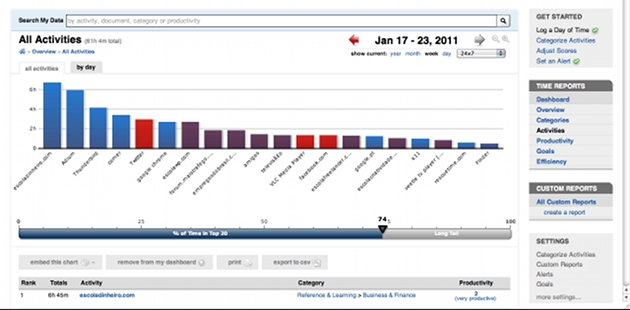
Na secção de atividades, já temos um gráfico por site e ferramenta que utilizamos no nosso dia-a-dia. Este gráfico representa apenas uma semana de trabalho, onde em primeiro lugar se encontra a Escola Dinheiro, onde trabalho a maior parte do meu tempo, seguida do Adium, o meu mensageiro instantâneo onde ligo as minhas contas de MSN, Gtalk e Facebook Chat, e logo em terceiro lugar o Thunderbird, o meu cliente de email.
Com isto já é possível ter uma maior noção de quais as atividades onde estou investindo a maior parte do meu tempo, e com isso melhorar a minha produtividade e o tempo que dispondo em determinadas atividades, como por exemplo o mensageiro instantâneo, ou mesmo o Twitter, que aparece em quinto lugar nesta semana.
Produtividade
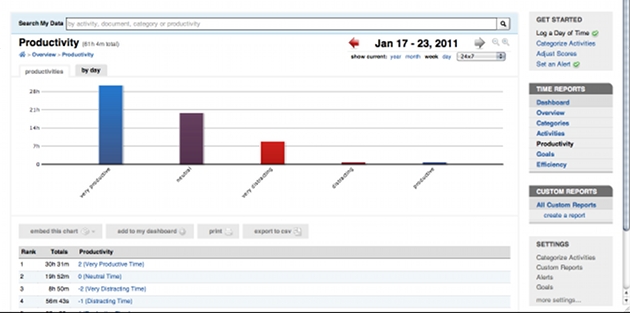
No menu de Produtividade temos 5 gráficos que espelham precisamente as pontuações que falei logo no início do artigo (+2, +1, 0, -1, -2) e fazem um resumo simples da sua atividade em termos produtivos. Como se pode ver no gráfico, tenho marcadas 30h altamente produtivas (+2), cerca de 15h neutras (0), cerca de 8h muito pouco produtivas (-2) e ainda 56 minutos pouco produtivos (-1). No global é saldo é bastante positivo, mas existe ainda margem para melhorar uma série de aspectos referentes à minha própria produtividade.
Objetivos
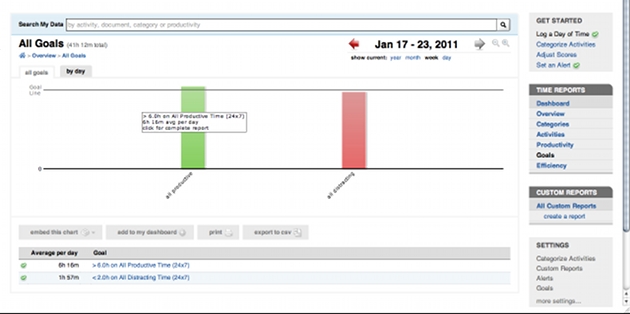
Na secção de objetivos temos basicamente dois gráficos para os objetivos que definimos na secção dos alertas e que mostram a média diária de tempo produtivo e de tempo pouco produtivo. Embora tenha um alerta para que “gaste” apenas 1h de tempo pouco produtivo por dia, a verdade é que a minha média está cifrada em 1h57 minutos de tempo pouco produtivo por dia. Isto significa que existe bastante tempo que poderei otimizar ainda melhor para atingir mais rapidamente outro tipo de objetivos.
Eficiência
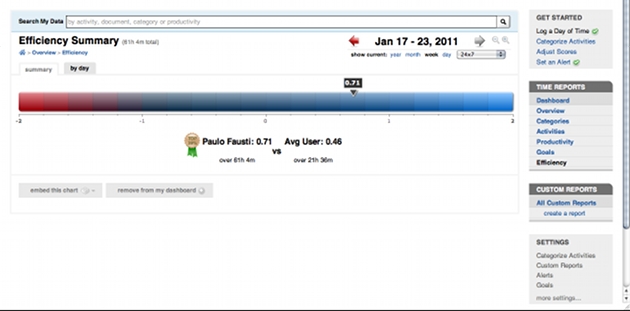
O menu de eficiência é aquele que mais gosto. Como se pode ver no gráfico, a minha pontuação está em 0.71, que significa que tenho 71% de produtivo numa escala de -2 a +2, conforme os índices de produtividade da própria aplicação. A média dos utilizadores que utiliza o Rescue Time é de 0.46, o que significa que estou muito acima da média, mas ainda com muito espaço para melhorar. Na última semana tenho contabilizadas 61h produtivas e 21h pouco produtivas, pelo que poderei melhorar bastante alguns aspectos das minhas atividades na internet.
Conclusão
O Rescue Time tem sido para mim uma ferramenta interessante em termos de produtividade, pese embora ainda o utilize há bastante pouco tempo, cerca de um mês e meio. Ainda não resolvi aproveitar os gráficos para otimizar o meu trabalho, porque estava à espera de colher um pouco mais de informação sobre os meus hábitos de trabalho, e depois então trabalhar em cima desses dados para melhorar a minha atividade e o tempo que invisto em frente do computador.
No entanto e como se pode ver, o Rescue Time é muito completo e uma excelente ajuda a qualquer Freelancer que pretende saber como gerir o seu tempo e acima de tudo como melhorar a sua produtividade. Para quem ainda não testou, recomendo vivamente!
Preparado para aumentar a sua produtividade?
Se ainda não experimentou o Rescue Time, deixe os seus comentários sobre o artigo e aquilo que explicámos, e caso comece a utilizá-lo para gerir a sua produtividade, não se esqueça de compartilhar os seus dados conosco nos comentários do artigo! Vamos ver quem é mais produtivo?
Até já!